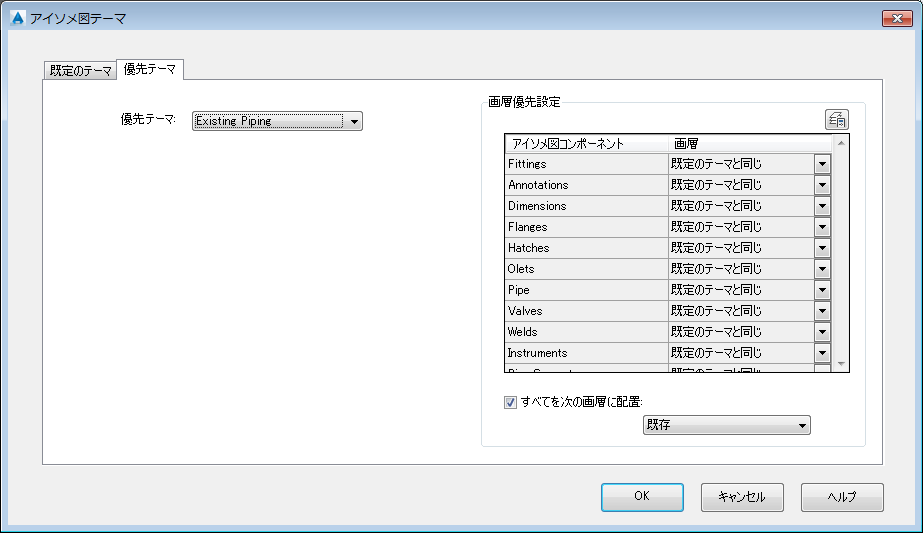- [プロジェクト セットアップ]のツリー表示で、[アイソメ図面の設定]を展開します。[タイトル ブロックと表示]をクリックします。
- [タイトル ブロックと表示]ペインで、[アイソメ図スタイル]の横のドロップダウン リストからスタイルを選択します。
- [タイトル ブロックのプレビュー]領域で、[タイトル ブロックをセットアップ]をクリックします。
- リボンで、[テーマ]パネルの[アイソメ図テーマ]
 をクリックします。
をクリックします。
- [優先するテーマ]タブをクリックします。
- [アイソメ図テーマ]ダイアログ ボックスの[優先するテーマ]タブで、次の操作を行います。
- [優先するテーマ]の横のドロップダウン リストから、テーマを選択します。[表示]を選択して、選択したテーマを使用します。
- [外観]領域で、[注釈]、[寸法]、[部品表でレポート]の[表示]または[オフ]ラジオ ボタンを選択します。[シンボル尺度]に値を入力します。
- [画層優先設定]領域で、コンポーネントそれぞれに対して、[画層]ドロップダウン リストから画層を選択します。
- [すべてを次の画層に配置]チェック ボックスをオンまたはオフにし、ドロップダウン リストから画層を選択します。[OK]をクリックします。
- 必要に応じて、コンテキスト リボン コマンドを使用して、タイトル ブロックをさらに変更します。
- 終了したら、リボンで、[閉じる]パネルの[プロジェクト セットアップに戻る]をクリックします。
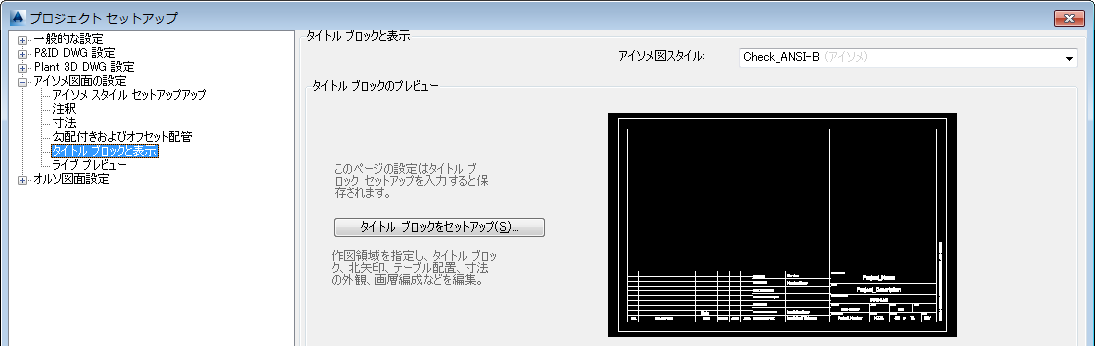
 をクリックします。
をクリックします。